
时间:2024-04-07 13:52:24作者:来源:人气:我要评论(0)
有的win10用户在关机的时候遇到了有应用程序阻止的情况,导致无法正常关机,那么应该怎么解决呢?大家先调出运行窗口,然后输入regedit指令打开注册表编辑器,逐步定位到Desktop文件夹,接着右键该文件夹选择新建字符串值,并且将其命名为AutoEndTasks、数值数据改为1就可以了。
win10关机被程序阻止怎么办:
1.打开Win10电脑,按【win+R】快捷键,打开运行窗口,输入regedit,点击确定;

2.进去注册表编辑器,依次点击HKEY_USERS-》.DEFAULT-》Control Panel-》Desktop,再鼠标右键选择新建-》字符串值;
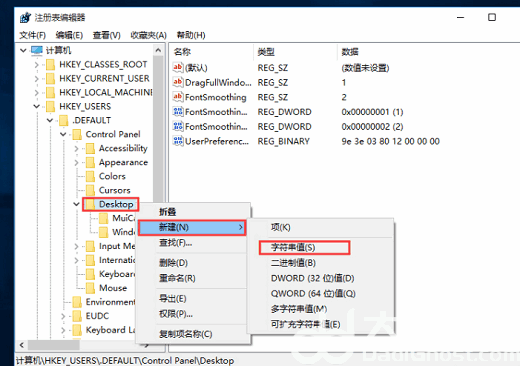
3.新建字符串命名为“AutoEndTasks”,并将值设置为1;
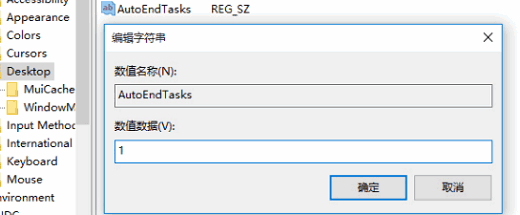
4.之后,当电脑重启或者关机的时候,该字符串就会自动关闭所有打开的应用程序。
相关阅读 win10无internet访问权限怎么解决 win10无internet访问权限解决方法 win10截屏快捷键ctrl+alt+a没反应怎么办 win10截屏快捷键ctrl+alt+a没反应解决方法 win10怎么关闭后台运行程序 win10后台运行程序关闭教程 win10桌面便签怎么设置固定 win10便签设置固定操作步骤 win10显卡驱动死活装不上怎么办 win10显卡驱动死活装不上解决办法 win10暂停更新7天是灰色的怎么解决 win10暂停更新7天是灰色的怎么办 win10系统怎么调整视觉效果最好 win10print spooler总是自动关闭怎么办 win10电脑日志怎么查看报错 win10电脑日志报错查看方法介绍 win10全屏游戏切不回桌面怎么办 win10全屏游戏切不回桌面解决办法
热门文章
 win10双屏独立显示一个玩游戏,一个看视频方法
win10双屏独立显示一个玩游戏,一个看视频方法
 Win10电视直播软件推荐:Hello, TV使用教程技巧
Win10电视直播软件推荐:Hello, TV使用教程技巧
 win10packages文件夹可以删除吗 win10packages文件夹怎么删除
win10packages文件夹可以删除吗 win10packages文件夹怎么删除
 win10怎么设置系统默认编码为utf-8 win10设置系统默认编码为utf-8方法介绍
win10怎么设置系统默认编码为utf-8 win10设置系统默认编码为utf-8方法介绍
最新文章
人气排行